下の表は、使用できるヘムタイプを示しています。
|
オプション |
アイコン |
|
シンプル |
|
|
開く |
|
|
ティアドロップ |
|
|
ロール |
|
|
なし |
|
ヘムは、2 つの基本的な方法で作成できます。
- 選択したエッジに適用する
- 選択したエッジをプルする
ヘムのあるウォールを移動すると、ヘムもウォールに伴って移動します。
[ハイライト] グループで [ヘム] オプションをクリックして、シートメタルデザインにある全てのヘムをハイライトします。
[ヘム] ツールを使用してヘムを作成するには
- エッジを選択します
- 正方形になった直線の厚みエッジを持つ直線のエッジでしか、ヘムは作成できません。
- 面取りによって作成されたエッジなど、厚みのないエッジにヘムは作成できません。
-
[ヘム] ツールのドロップダウンリストからヘムのタイプを選択します
-
ヘムが作成されます
-
ヘムはウォールの厚さによってオフセットされます。
-
[プル] ツールを使用してヘムを作成するには
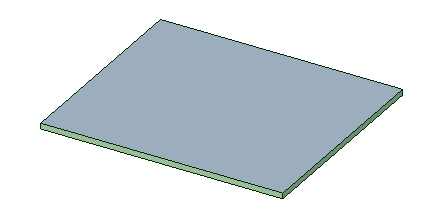
-
ヘム
 ツールのドロップダウンメニューを使用して、ディフォルトのヘムタイプを設定します
ツールのドロップダウンメニューを使用して、ディフォルトのヘムタイプを設定します -
[プル] ツールを開きます。
- エッジを選択します
- インラインのプル矢印を選択します (面から 90°の矢印ではありません)
- ミニツールバーから [ジョグル] または [ヘム] を選択します
- 面をプルしてヘムを作成します
部分エッジヘムを作成するには
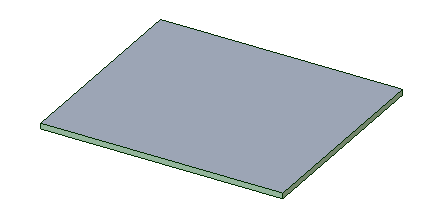
- ヘム
 ツールのドロップダウンメニューを使用して、ディフォルトのヘムタイプを設定します
ツールのドロップダウンメニューを使用して、ディフォルトのヘムタイプを設定します - [プル] ツールを開きます。
- エッジを選択します
- エッジの端のハンドル (黄色のボール) をドラッグして、ヘムの長さを調整します
- インラインのプル矢印を選択します (面から 90°の矢印ではありません)
- ミニツールバーから [ジョグル] または [ヘム] を選択します
- 面をプルしてヘムを作成します
マルチエッジヘムを作成するには
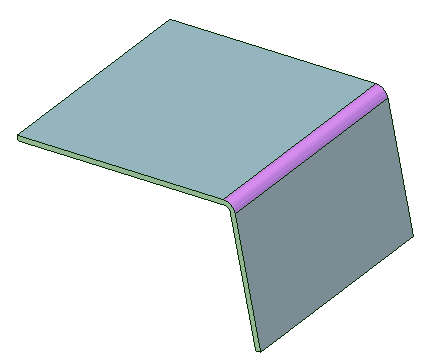
- ヘム
 ツールのドロップダウンメニューを使用して、ディフォルトのヘムタイプを設定します
ツールのドロップダウンメニューを使用して、ディフォルトのヘムタイプを設定します - [プル] ツールを開きます。
- エッジをダブルクリックして、エッジチェーン全体を選択します
- インラインのプル矢印を選択します (面から 90°の矢印ではありません)
- ミニツールバーから [ジョグル] または [ヘム] を選択します
- 面をプルしてヘムを作成します
[移動] ツールを使用してヘムを作成するには
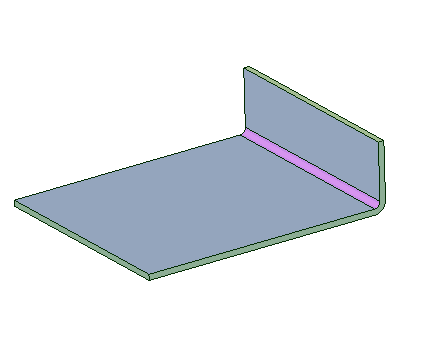
-
[移動] ツールを開きます。
-
ベンドの内側のウォールを選択します。
必要に応じて、マウスのスクロールホイールを使用し、他の面に隠れている面を選択します。
-
以下に示すように、隣接する面でウォールを逆に回転させます。
0.0001 mm のギャップが自動的に作成されます。
- 1 つ以上のヘムを選択します。
- [ヘム] ツールからオプションを選択します。
また、ミニツールバーからヘムのタイプを選択するか、[プロパティ] パネルの [シートメタル] セクションで [ヘムのタイプ] を変更することもできます。 どのヘムのタイプを選択したかによって、[長さ]、[高さ]、[ギャップ]、[直径] の値を変更できます。
ヘムが選択された状態では、[プロパティ] パネルのシートメタルに設定されているヘムの内径、ベンドステップ、ベンド許容量 (BA)、ベンド展開長補正 (BD) の各パラメータも変更できます。 ヘムの BA を変更すると、内径、高さ、角度など、ヘムの他のパラメータに応じて、BD パラメータも自動的に更新されます。
ヘムが選択された状態では、[プロパティ] パネルのシートメタルに設定されているヘムの内径、ベンドステップ、ベンド許容量 (BA)、ベンド展開長補正 (BD) の各パラメータも変更できます。 ヘムの BA を変更すると、内径、高さ、角度など、ヘムの他のパラメータに応じて、BD パラメータも自動的に更新されます。
ジオメトリだけ残してヘムオブジェクトを削除するには
-
ヘムを選択します。
-
[シートメタル] タブの [変更] グループにある [ヘム] ツール、またはミニツールバーから
 [なし] を選択します。
[なし] を選択します。ヘムオブジェクトが削除されます。 ヘムをハイライトしてもオブジェクトがハイライトされなくなります。 ジオメトリは残り、引き続き操作できます。
ヘムを削除するには、[デザイン] タブの [編集] グループにある[フィル] ツールを使用するか、右クリックしてコンテキストメニューから [削除] を選択します。







 全て展開
全て展開 すべて折りたたむ
すべて折りたたむ